infotainment OPEL MOKKA X 2018.5 Manuel d'utilisation (in French)
[x] Cancel search | Manufacturer: OPEL, Model Year: 2018.5, Model line: MOKKA X, Model: OPEL MOKKA X 2018.5Pages: 171, PDF Size: 2.63 MB
Page 68 of 171
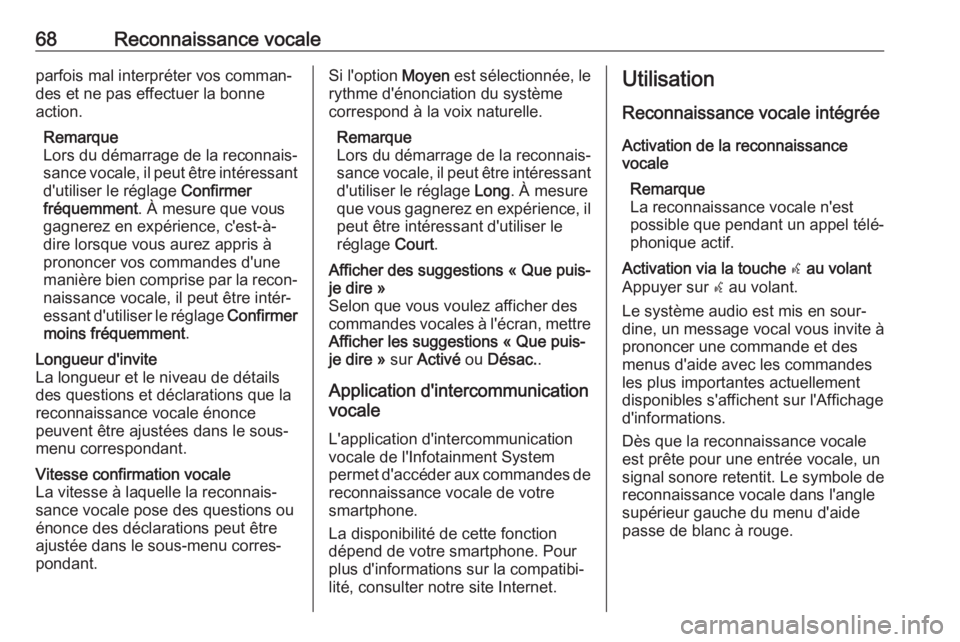
68Reconnaissance vocaleparfois mal interpréter vos comman‐
des et ne pas effectuer la bonne
action.
Remarque
Lors du démarrage de la reconnais‐
sance vocale, il peut être intéressant d'utiliser le réglage Confirmer
fréquemment . À mesure que vous
gagnerez en expérience, c'est-à- dire lorsque vous aurez appris à
prononcer vos commandes d'une
manière bien comprise par la recon‐
naissance vocale, il peut être intér‐
essant d'utiliser le réglage Confirmer
moins fréquemment .Longueur d'invite
La longueur et le niveau de détails
des questions et déclarations que la
reconnaissance vocale énonce
peuvent être ajustées dans le sous-
menu correspondant.Vitesse confirmation vocale
La vitesse à laquelle la reconnais‐
sance vocale pose des questions ou
énonce des déclarations peut être ajustée dans le sous-menu corres‐
pondant.Si l'option Moyen est sélectionnée, le
rythme d'énonciation du système
correspond à la voix naturelle.
Remarque
Lors du démarrage de la reconnais‐
sance vocale, il peut être intéressant d'utiliser le réglage Long. À mesure
que vous gagnerez en expérience, il
peut être intéressant d'utiliser le
réglage Court.Afficher des suggestions « Que puis-
je dire »
Selon que vous voulez afficher des commandes vocales à l'écran, mettre Afficher les suggestions « Que puis-
je dire » sur Activé ou Désac. .
Application d'intercommunication
vocale
L'application d'intercommunication
vocale de l'Infotainment System
permet d'accéder aux commandes de reconnaissance vocale de votre
smartphone.
La disponibilité de cette fonction
dépend de votre smartphone. Pour
plus d'informations sur la compatibi‐
lité, consulter notre site Internet.
Utilisation
Reconnaissance vocale intégrée
Activation de la reconnaissance
vocale
Remarque
La reconnaissance vocale n'est
possible que pendant un appel télé‐
phonique actif.Activation via la touche w au volant
Appuyer sur w au volant.
Le système audio est mis en sour‐
dine, un message vocal vous invite à
prononcer une commande et des
menus d'aide avec les commandes
les plus importantes actuellement
disponibles s'affichent sur l'Affichage
d'informations.
Dès que la reconnaissance vocale
est prête pour une entrée vocale, un
signal sonore retentit. Le symbole de
reconnaissance vocale dans l'angle
supérieur gauche du menu d'aide
passe de blanc à rouge.
Page 72 of 171
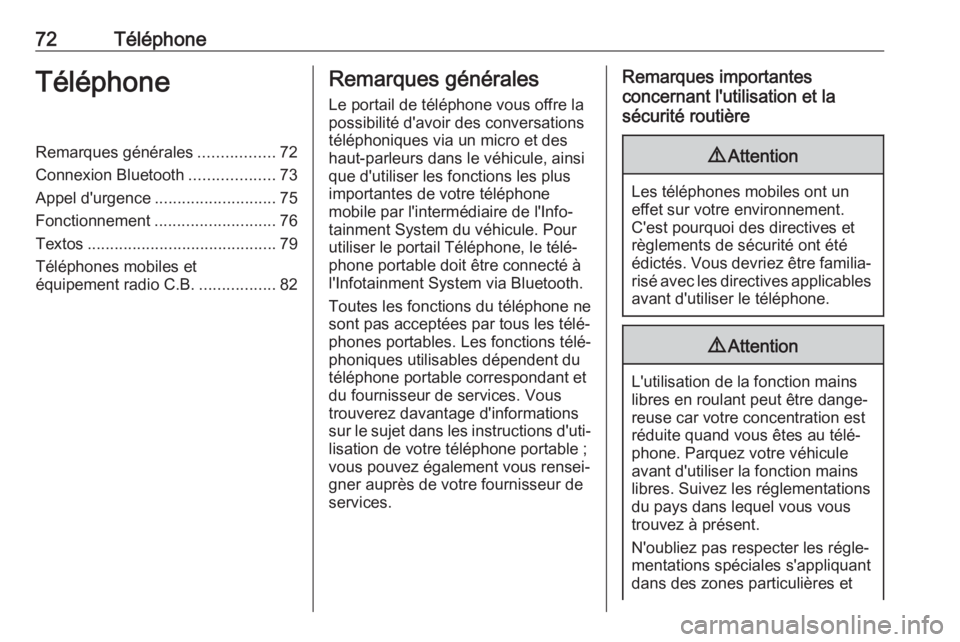
72TéléphoneTéléphoneRemarques générales.................72
Connexion Bluetooth ...................73
Appel d'urgence ........................... 75
Fonctionnement ........................... 76
Textos .......................................... 79
Téléphones mobiles et
équipement radio C.B. .................82Remarques générales
Le portail de téléphone vous offre la
possibilité d'avoir des conversations
téléphoniques via un micro et des
haut-parleurs dans le véhicule, ainsi
que d'utiliser les fonctions les plus
importantes de votre téléphone
mobile par l'intermédiaire de l'Info‐
tainment System du véhicule. Pour
utiliser le portail Téléphone, le télé‐
phone portable doit être connecté à
l'Infotainment System via Bluetooth.
Toutes les fonctions du téléphone ne
sont pas acceptées par tous les télé‐
phones portables. Les fonctions télé‐
phoniques utilisables dépendent du
téléphone portable correspondant et
du fournisseur de services. Vous
trouverez davantage d'informations
sur le sujet dans les instructions d'uti‐
lisation de votre téléphone portable ;
vous pouvez également vous rensei‐
gner auprès de votre fournisseur de
services.Remarques importantes
concernant l'utilisation et la
sécurité routière9 Attention
Les téléphones mobiles ont un
effet sur votre environnement.
C'est pourquoi des directives et
règlements de sécurité ont été
édictés. Vous devriez être familia‐ risé avec les directives applicables
avant d'utiliser le téléphone.
9 Attention
L'utilisation de la fonction mains
libres en roulant peut être dange‐ reuse car votre concentration est
réduite quand vous êtes au télé‐
phone. Parquez votre véhicule
avant d'utiliser la fonction mains
libres. Suivez les réglementations
du pays dans lequel vous vous
trouvez à présent.
N'oubliez pas respecter les régle‐
mentations spéciales s'appliquant
dans des zones particulières et
Page 73 of 171
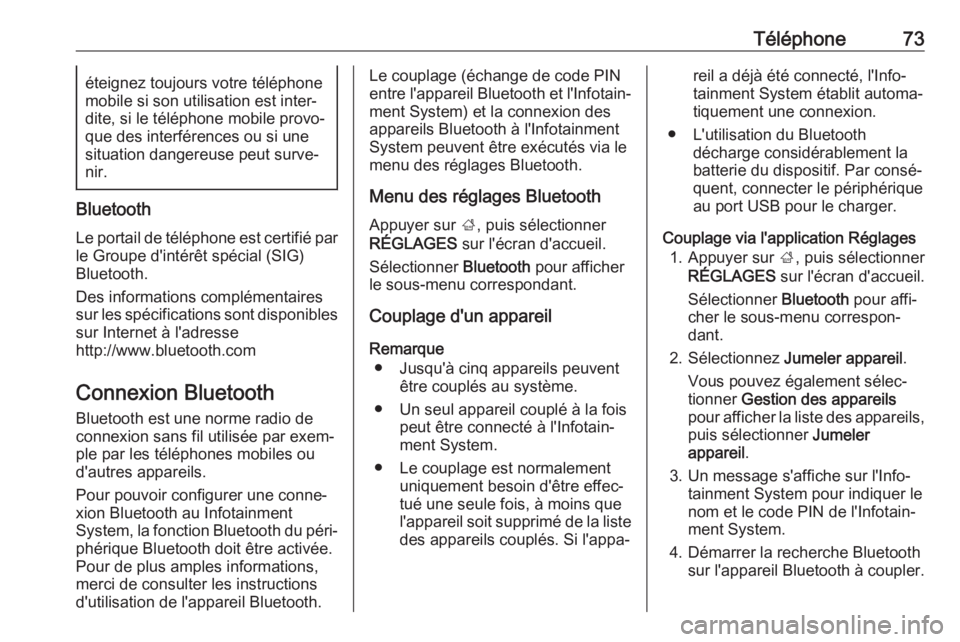
Téléphone73éteignez toujours votre téléphone
mobile si son utilisation est inter‐
dite, si le téléphone mobile provo‐
que des interférences ou si une
situation dangereuse peut surve‐
nir.
Bluetooth
Le portail de téléphone est certifié par le Groupe d'intérêt spécial (SIG)
Bluetooth.
Des informations complémentaires
sur les spécifications sont disponibles sur Internet à l'adresse
http://www.bluetooth.com
Connexion Bluetooth
Bluetooth est une norme radio de connexion sans fil utilisée par exem‐
ple par les téléphones mobiles ou
d'autres appareils.
Pour pouvoir configurer une conne‐
xion Bluetooth au Infotainment
System, la fonction Bluetooth du péri‐
phérique Bluetooth doit être activée.
Pour de plus amples informations,
merci de consulter les instructions
d'utilisation de l'appareil Bluetooth.
Le couplage (échange de code PIN
entre l'appareil Bluetooth et l'Infotain‐ ment System) et la connexion des
appareils Bluetooth à l'Infotainment
System peuvent être exécutés via le
menu des réglages Bluetooth.
Menu des réglages Bluetooth
Appuyer sur ;, puis sélectionner
RÉGLAGES sur l'écran d'accueil.
Sélectionner Bluetooth pour afficher
le sous-menu correspondant.
Couplage d'un appareil
Remarque ● Jusqu'à cinq appareils peuvent être couplés au système.
● Un seul appareil couplé à la fois peut être connecté à l'Infotain‐
ment System.
● Le couplage est normalement uniquement besoin d'être effec‐
tué une seule fois, à moins que
l'appareil soit supprimé de la liste
des appareils couplés. Si l'appa‐reil a déjà été connecté, l'Info‐
tainment System établit automa‐
tiquement une connexion.
● L'utilisation du Bluetooth décharge considérablement la
batterie du dispositif. Par consé‐
quent, connecter le périphérique
au port USB pour le charger.
Couplage via l'application Réglages 1. Appuyer sur ;, puis sélectionner
RÉGLAGES sur l'écran d'accueil.
Sélectionner Bluetooth pour affi‐
cher le sous-menu correspon‐
dant.
2. Sélectionnez Jumeler appareil .
Vous pouvez également sélec‐
tionner Gestion des appareils
pour afficher la liste des appareils, puis sélectionner Jumeler
appareil .
3. Un message s'affiche sur l'Info‐ tainment System pour indiquer le
nom et le code PIN de l'Infotain‐
ment System.
4. Démarrer la recherche Bluetooth sur l'appareil Bluetooth à coupler.
Page 74 of 171
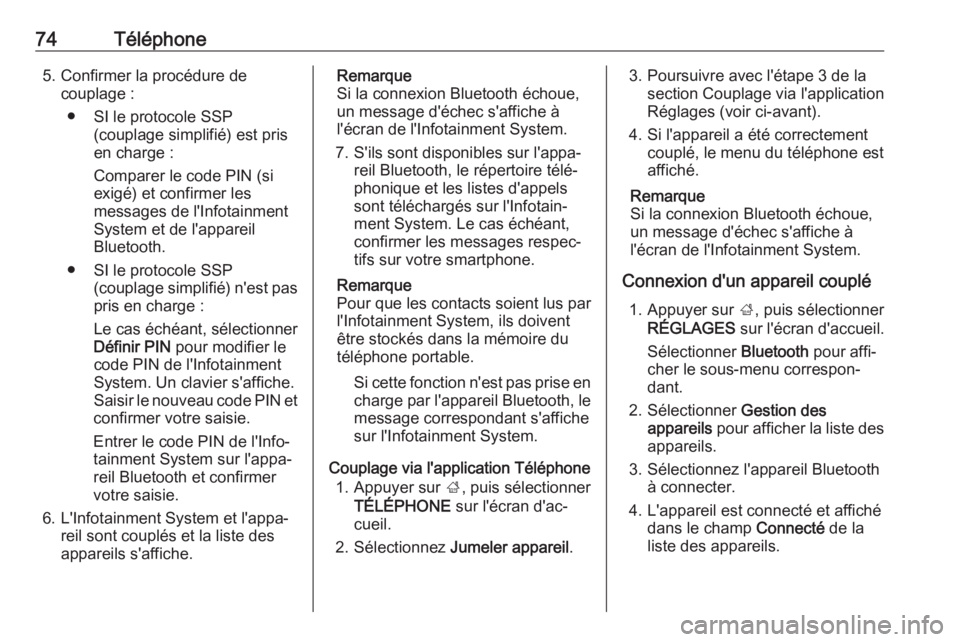
74Téléphone5. Confirmer la procédure decouplage :
● SI le protocole SSP (couplage simplifié) est pris
en charge :
Comparer le code PIN (si
exigé) et confirmer les
messages de l'Infotainment System et de l'appareil
Bluetooth.
● SI le protocole SSP (couplage simplifié) n'est paspris en charge :
Le cas échéant, sélectionner
Définir PIN pour modifier le
code PIN de l'Infotainment
System. Un clavier s'affiche.
Saisir le nouveau code PIN et
confirmer votre saisie.
Entrer le code PIN de l'Info‐
tainment System sur l'appa‐ reil Bluetooth et confirmer votre saisie.
6. L'Infotainment System et l'appa‐ reil sont couplés et la liste des
appareils s'affiche.Remarque
Si la connexion Bluetooth échoue,
un message d'échec s'affiche à
l'écran de l'Infotainment System.
7. S'ils sont disponibles sur l'appa‐ reil Bluetooth, le répertoire télé‐phonique et les listes d'appels
sont téléchargés sur l'Infotain‐
ment System. Le cas échéant,
confirmer les messages respec‐
tifs sur votre smartphone.
Remarque
Pour que les contacts soient lus par
l'Infotainment System, ils doivent
être stockés dans la mémoire du
téléphone portable.
Si cette fonction n'est pas prise encharge par l'appareil Bluetooth, le
message correspondant s'affiche
sur l'Infotainment System.
Couplage via l'application Téléphone 1. Appuyer sur ;, puis sélectionner
TÉLÉPHONE sur l'écran d'ac‐
cueil.
2. Sélectionnez Jumeler appareil .3. Poursuivre avec l'étape 3 de la
section Couplage via l'application
Réglages (voir ci-avant).
4. Si l'appareil a été correctement couplé, le menu du téléphone est
affiché.
Remarque
Si la connexion Bluetooth échoue,
un message d'échec s'affiche à
l'écran de l'Infotainment System.
Connexion d'un appareil couplé 1. Appuyer sur ;, puis sélectionner
RÉGLAGES sur l'écran d'accueil.
Sélectionner Bluetooth pour affi‐
cher le sous-menu correspon‐
dant.
2. Sélectionner Gestion des
appareils pour afficher la liste des
appareils.
3. Sélectionnez l'appareil Bluetooth à connecter.
4. L'appareil est connecté et affiché dans le champ Connecté de la
liste des appareils.
Page 76 of 171
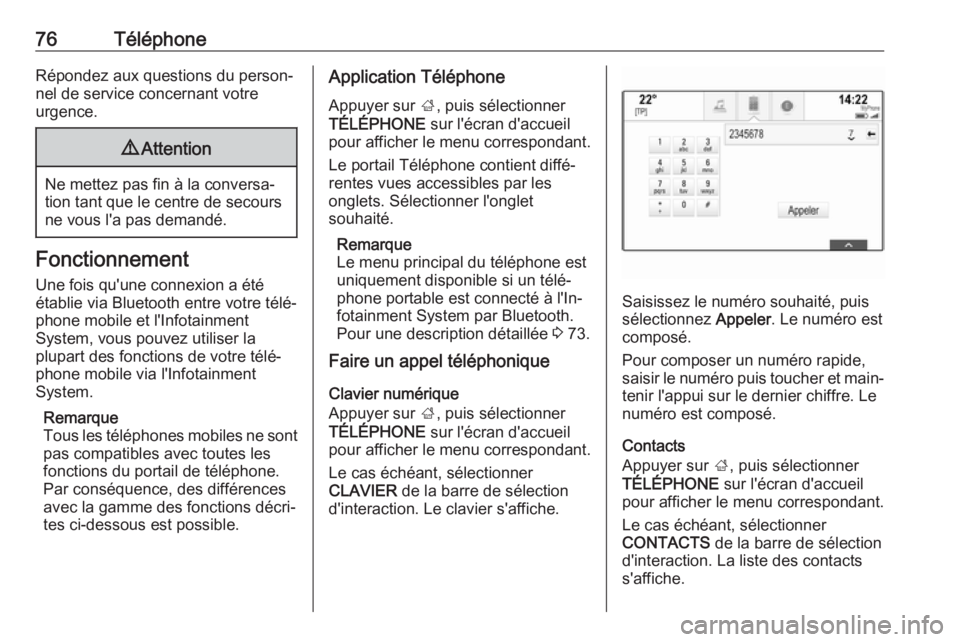
76TéléphoneRépondez aux questions du person‐
nel de service concernant votre
urgence.9 Attention
Ne mettez pas fin à la conversa‐
tion tant que le centre de secours
ne vous l'a pas demandé.
Fonctionnement
Une fois qu'une connexion a été
établie via Bluetooth entre votre télé‐
phone mobile et l'Infotainment
System, vous pouvez utiliser la
plupart des fonctions de votre télé‐
phone mobile via l'Infotainment
System.
Remarque
Tous les téléphones mobiles ne sont
pas compatibles avec toutes les
fonctions du portail de téléphone.
Par conséquence, des différences
avec la gamme des fonctions décri‐
tes ci-dessous est possible.
Application Téléphone
Appuyer sur ;, puis sélectionner
TÉLÉPHONE sur l'écran d'accueil
pour afficher le menu correspondant.
Le portail Téléphone contient diffé‐
rentes vues accessibles par les
onglets. Sélectionner l'onglet
souhaité.
Remarque
Le menu principal du téléphone est uniquement disponible si un télé‐
phone portable est connecté à l'In‐
fotainment System par Bluetooth.
Pour une description détaillée 3 73.
Faire un appel téléphonique
Clavier numérique
Appuyer sur ;, puis sélectionner
TÉLÉPHONE sur l'écran d'accueil
pour afficher le menu correspondant.
Le cas échéant, sélectionner
CLAVIER de la barre de sélection
d'interaction. Le clavier s'affiche.
Saisissez le numéro souhaité, puis
sélectionnez Appeler. Le numéro est
composé.
Pour composer un numéro rapide, saisir le numéro puis toucher et main‐ tenir l'appui sur le dernier chiffre. Le
numéro est composé.
Contacts
Appuyer sur ;, puis sélectionner
TÉLÉPHONE sur l'écran d'accueil
pour afficher le menu correspondant.
Le cas échéant, sélectionner
CONTACTS de la barre de sélection
d'interaction. La liste des contacts s'affiche.
Page 79 of 171

Téléphone79Pour annuler l'initiation du deuxième
appel et revenir à la vue d'appel,
sélectionner Appel actuel.
Les deux appels sont affichés dans la
vue en ligne.
Second appel téléphonique arrivant
Un message indiquant le nom ou le
numéro de l'appelant s'affiche dans la
vue d'appel.
Sélectionner Répondre ou Ignorer
dans le message.
Fin des appels téléphoniques
Pour terminer les deux appels, sélec‐ tionner Fin au bas de l'écran.
Pour terminer uniquement l'un des
appels, sélectionner A en regard de
l'appel.
Conférence téléphonique
Sélectionner B pour fusionner les
deux appels. Les deux appels devien‐ nent actifs.
Le bouton d'écran B devient C.
Pour défusionner les appels, sélec‐
tionner C.
Téléphones Sélectionner TÉLÉPHONES de la
barre de sélection d'interaction pour
afficher la liste des périphériques.
Pour une description détaillée, 3 73.
Textos
L'application TEXTE permet de rece‐
voir des messages texte et d'y répon‐ dre via l'Infotainment System.
Remarque
Si le véhicule roule à plus de
8 km/h, certaines fonctions de l'ap‐
plication de texte peuvent ne pas
être disponibles.
Page 84 of 171

84Questions fréquentesQuestions
fréquentesQuestions fréquentes ..................84Questions fréquentes
Téléphone? Comment coupler mon téléphone
avec l'Infotainment System ?
! Afin de jumeler un téléphone,
appuyer sur ;, sélectionner
l'icône TÉLÉPHONE , puis sélec‐
tionner Jumeler appareil . Suivre
les instructions de voter appareil et vérifier que la fonction Bluetooth
est activée.
Description détaillée 3 73.? Comment accéder aux contacts de
mon répertoire téléphonique et
aux appels récents ?
! Pour accéder aux contacts ou à la
liste des appels, appuyer sur ;,
sélectionner l'icône TÉLÉPHONE,
puis sélectionner CONTACTS ou
DERNIERS . Vérifier que l'accès
au répertoire téléphonique et à la
liste des appels récents est auto‐
risé sur le téléphone. En fonction
du téléphone, le chargement durépertoire téléphonique et de la
liste des appels récents peut pren‐
dre plusieurs minutes.
Description détaillée 3 76.
Favoris? Qu'est-il possible d'enregistrer en
tant que favori ?
! Un maximum de 60 favoris de
pratiquement tous les éléments
peuvent être enregistrés, par ex.
des destinations, des contacts
téléphoniques, des listes de
lecture, des stations de radio, etc.
Description détaillée 3 18.? Comment enregistrer un nouveau
favori ?
! Activer l'application correspon‐
dante puis toucher et maintenir un
bouton d'écran de favori pour
enregistrer un nouveau favori à cet emplacement. Un court bip est
émis pour confirmer l'enregistre‐
ment. Dans certains cas, il faut
sélectionner un élément spécifi‐
que.
Description détaillée 3 18.
Page 88 of 171

88Index alphabétiqueAActivation de l'Infotainment System ...................................... 10
Activation de la musique Bluetooth 39
Activation de la projection de téléphone .................................. 41
Activation de la radio ....................32
Activation du portail de téléphone 76
Activation USB........................ 39, 40
Activer le système de navigation ..46
Affichage d'horloge .......................27
Affichage des favoris ....................18
Aigus............................................. 26
Appel d'urgence............................ 75
Appel téléphonique Décrocher.................................. 76
Lancer ....................................... 76
Refus ......................................... 76
B Balance......................................... 26
Barre d'applications ......................15
Barre de sélection d'interaction ....15
Boutique ....................................... 42
Bouton d'écran APERÇU .............46
Bouton d'écran RÉINITIALISER ...46
C Carnet d'adresses ........................53
Cartes ........................................... 46
Choix de gamme d'ondes .............32Clavier
Clavier alphabétique .................16
Clavier de symboles ..................16
Clavier numérique ........................16
Claviers......................................... 16
Code PIN oublié ........................... 27
Commandes de base ...................13
Configuration système Affichage ................................... 27
Date et heure ............................ 27
Langue ...................................... 27
Mode Valet ................................ 27
Restaurer les paramètres
d'usine ....................................... 27
Connexion Bluetooth ....................73
Contacts ................................. 22, 53
Enregistrement .......................... 22
Modification ............................... 22
Récupération ............................. 22
Couplage ...................................... 73
D DAB .............................................. 35
Date .............................................. 27
Digital Audio Broadcasting ...........35
E
Écran Accueil................................ 15
Écran tactile .................................. 13
Égaliseur....................................... 26
Page 89 of 171

89Éléments de commandeL'infotainment system .................8
Volant .......................................... 8
Enregistrement des favoris ...........18
EQ ................................................ 26
Étalonnage de l'écran tactile ........27
F
Fader ............................................ 26
Favoris .......................................... 18
Affichage ................................... 18
Attribution d'un nouveau nom ...18
Effacer ....................................... 18
Enregistrement .......................... 18
Récupération ............................. 18
Fichiers audio ............................... 38
Fichiers vidéo ............................... 38
Fonction antivol ............................. 7
Fonctionnement ..........10, 32, 46, 76
Claviers ..................................... 16
Contacts .................................... 22
Écran tactile .............................. 13
Favoris ...................................... 18
L'infotainment system ...............10
Musique Bluetooth ....................39
Radio ......................................... 32
Système de navigation ..............46
Téléphone ................................. 76
USB ..................................... 39, 40Fonctionnement de base
Barre d'applications................... 15
Barre de sélection d'interaction. 15
Clavier ....................................... 16
Clavier numérique .....................16
Contacts .................................... 22
Écran Accueil ............................ 15
Favoris ...................................... 18
Volet de reconnaissance des
caractères ................................. 16
Fonctionnement de l'écran tactile. 13
Fonctionnement du menu .............15
Formats de fichiers Fichiers audio ............................ 38
Fichiers vidéo ............................ 38
G Gamme L ...................................... 35
Graves .......................................... 26
Guidage ....................................... 60
H Heure ............................................ 27
I Incidents de circulation .................60
Informations générales .................66
Informations routières ...................34
Intellitext ....................................... 35
Intermédiaire................................. 26L
Langue.......................................... 27
Lecture audio ................................ 39
Lecture de vidéos .........................40
Liaison DAB .................................. 35
Liste de catégories .......................32
Liste des fréquences ....................32
Liste des points de passage .........60
Liste des stations ..........................32
Liste des virages........................... 60
M
Mauvaise direction de défilement. 27
Messages ..................................... 15
Mise en fonction de l'Infotainment System ................10
Mode d'affichage .......................... 27
Mode silencieux ............................ 10
Mode Valet Déverrouillage ........................... 27
Verrouillage ............................... 27
Modificateurs de caractère ...........16
Musique Bluetooth ........................38
N Navigation..................................... 60 Bouton d'écran APERÇU ..........46
Contacts .............................. 22, 53
Destinations récentes ...............53
Favoris ...................................... 18
Guidage..................................... 60
Page 90 of 171

90Incidents de circulation.............60
Invites vocales........................... 60
Liste des points de passage .....60
Liste des virages .......................60
Manipulation des cartes ............46
Menu de guidage d'itinéraire .....60
Mise à jour de carte................... 45
Points d'intérêt individuels......... 46
Position courante ......................46
Saisie de la destination .............53
Stations TMC ...................... 45, 60
Trajet à points de passage ........53
Vue de la carte .......................... 46
P Panneau de commande Infotainment ................................ 8
Paramètres de tonalité .................26
Paramètres de volume .................27
Points d'intérêt .............................. 53
Points d'intérêt individuels ............46
Présentation des éléments de commande .................................. 8
Projection de téléphone ................41
Q
Questions fréquentes ...................84R
Radio Annonces DAB .......................... 35
DAB ........................................... 35
Digital audio broadcasting .........35
Favoris ...................................... 18
Gamme d'ondes ........................32
Gamme L .................................. 35
Informations routières ...............34
Intellitext .................................... 35
Liste de catégories ....................32
Liste des fréquences .................32
Liste des stations ......................32
Menu DAB ................................. 35
Menu FM ................................... 34
Radio Data System ...................34
RDS........................................... 34
Recherche de stations ..............32
Région ....................................... 34
Régionalisation ......................... 34
TP.............................................. 34
Radio Data System ...................... 34
Recherche de stations ..................32
Reconnaissance vocale ...............66
Récupération des favoris ..............18
Région .......................................... 34
Régionalisation ............................. 34
Réglage automatique ...................27Réglage de volume automatique
Volume automatique .................27
Réglages du système ...................27
Remarques générales ......38, 45, 72
L'infotainment system .................6
Musique Bluetooth ....................38
Navigation ................................. 45
Portail de téléphone ..................72
Radio ......................................... 32
USB ........................................... 38
Répertoire tél. ......................... 22, 76
Restaurer les paramètres d'usine. 27
S
Saisie de la destination ...............53
Smartphone Projection de téléphone ............41
Sonnerie ....................................... 76
Stations TMC ................................ 45
Style d'itinéraire ............................ 60
T
TA ................................................. 34
Téléphone Appels d'urgence ......................75
Appels récents .......................... 76
Bluetooth ................................... 72
Connexion Bluetooth .................73
Contacts .................................... 22
Favoris ...................................... 18
Mode mains libres .....................76